win10系统所有Word文档都打不开的解决方法
word文档是电脑用户们上班时常常会用到的一款软件,但是当word文档无法打开的时候,win10系统用户们总是喜欢直接卸载再次进行重装,虽然这样的方法也可以解决问题,但是卸载的过程过于麻烦,容易引发系统错误。有没有什么简单快速的解决方法呢?下面小编分享win10系统解决word文档无法打开方法:
win10系统所有Word文档打不开的解决方法:
1、第一种情况:不恰当的操作导致word文档的打开方式被改变了,从而打开时跳出选择程序的选项,这时我们可以右击——选择打开方式——选择word程序,如果没有推荐的word程序,点击浏览——C:Program FilesMicrosoft OfficeOffice12目录下的winword.exe程序——勾选“始终使用选择的程序打开文件”,然后今后打开的word文件就能正常打开了。
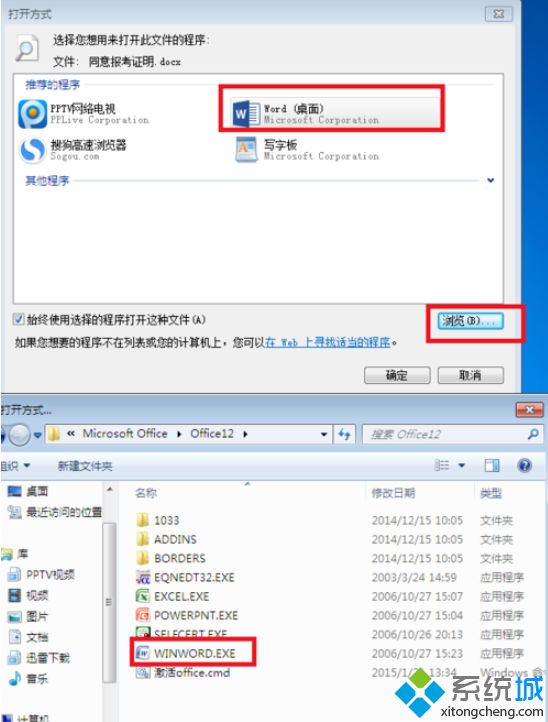
2、第二种情况:提示只能在安全模式下打开,或者经常弹出遇到问题需要关闭,然后会自动勾选恢复我的工作并重启,但重启后仍然是无法正常打开。
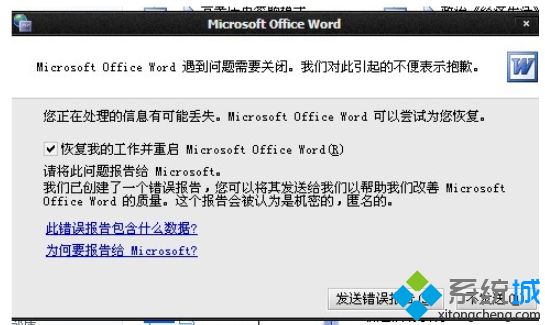
3、这类问题比较常见,解决的办法就是删除模板。在word2003版就是工具——选项——文件位置——用户模板双击,然后删除模板,如果不懂就直接搜索normal.dot(高级版本的是normal.dotm)找到后并删除。有的是隐藏的,先打开任一磁盘,点击工具——查看——选择显示隐藏的文件、文件夹和驱动器。
4、第三种就是无法正常启动,删除模板也不行,这时可以点击开始——运行——输入msconfig(快速方式就是win键+R就可打开运行方式)——服务——勾选隐藏所有microsoft——全部禁用——应用,然后重启电脑就可以恢复正常了。
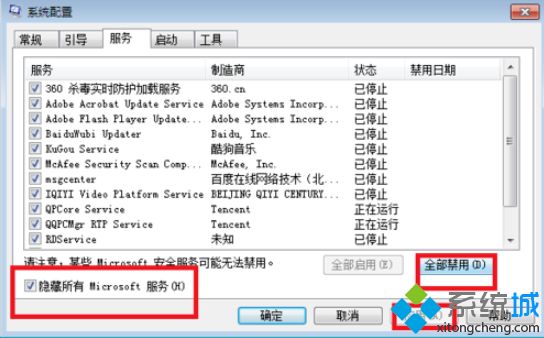
5、如果还是出现问题,更好的办法就是卸载再重新安装office软件, 重装还不行可能就是中病毒,先杀毒或重装系统了。
以上介绍的内容就是关于win10系统所有Word文档打不开的解决方法,不知道大家学会了没有,如果你也遇到了这样的问题的话可以按照小编的方法自己尝试操作,希望可以帮助大家解决问题,谢谢!!!!了解更多的教程资讯请关注我们系统天地网站~~~~










 苏公网安备32032202000432
苏公网安备32032202000432